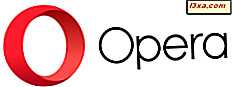
Você está usando o navegador da Web Opera e deseja alterar o mecanismo de pesquisa padrão do Google para Bing, DuckDuckGo ou outra coisa? Aqui estão três métodos para alterá-lo, de modo que, cada vez que você procurar algo na barra de endereços do Opera, o mecanismo de pesquisa que você deseja retornará seus resultados de pesquisa:
OBSERVAÇÃO: Este guia foi criado usando o Opera versão 49. Se o Opera atualizar de forma impressionante e este guia não funcionar mais para você, não hesite em deixar um comentário e nós o atualizaremos assim que possível. Obrigado!
1. Altere o mecanismo de pesquisa padrão no Opera para Bing, Yahoo !, ou DuckDuckGo
O Opera facilita a mudança do mecanismo de busca padrão, se você quiser mudar para Bing, Yahoo !, DuckDuckGo, Amazon e Wikipedia. Se o mecanismo de pesquisa desejado for um deles, siga as instruções desta seção. Primeiro, abra o Opera e clique ou toque no botão O exibido no canto superior esquerdo. Este botão é chamado "Personalizar e controlar o Opera". No menu exibido, escolha Configurações .
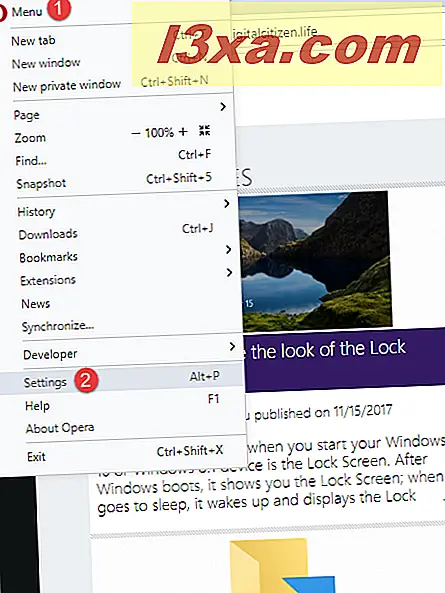
A guia Configurações é mostrada. À esquerda, clique ou toque em Navegador . Em seguida, procure a seção Pesquisar e clique na lista suspensa mostrada aqui. Na lista de mecanismos de pesquisa, selecione o que você deseja usar.
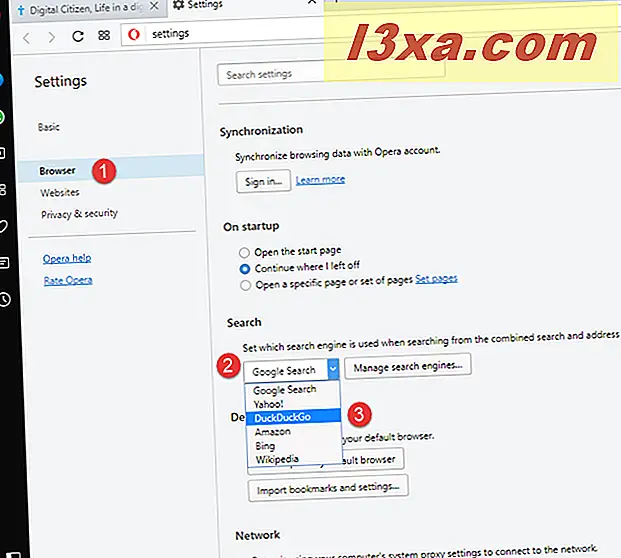
Feche a guia Configurações e está pronto. O Opera agora usa o mecanismo de pesquisa que você selecionou e não usa mais o Google.
2. Visite o mecanismo de pesquisa que você deseja usar e siga as instruções
Alguns motores de busca, como o DuckDuckGo ou o Qwant, quando você os visita no Opera, mostram um botão para adicioná-lo ao seu navegador. Se o mecanismo de pesquisa que você deseja usar fizer isso, clique no botão Adicionar / Instalar que é exibido e siga as instruções para adicioná-lo como o mecanismo de pesquisa padrão no Opera.
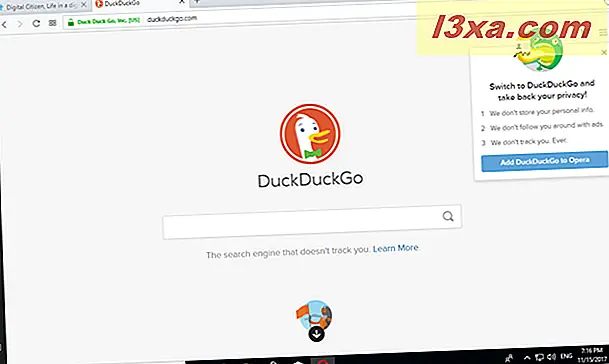
As etapas envolvidas diferem do mecanismo de pesquisa para o mecanismo de pesquisa.
3. Verifique a lista de mecanismos de pesquisa disponíveis do Opera
Se o mecanismo de pesquisa que você deseja usar não estiver disponível na lista mostrada no primeiro método deste guia, acesse esta página no site do Opera. Ele inclui uma longa lista de mecanismos de pesquisa que podem ser adicionados ao navegador da Web do Opera.
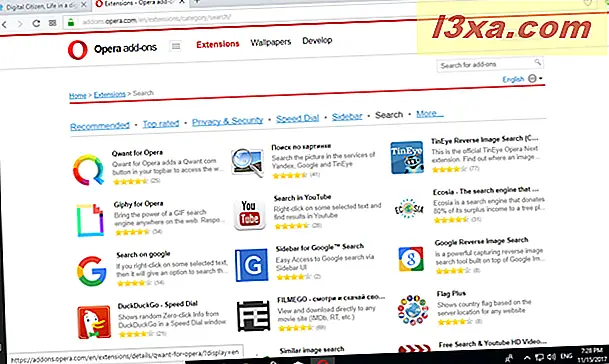
Role a lista até encontrar o mecanismo de pesquisa que você está procurando e clique ou toque em seu nome. Uma descrição é mostrada e um botão "Adicionar ao Opera" . Clique ou toque nele e você será informado quando estiver instalado.
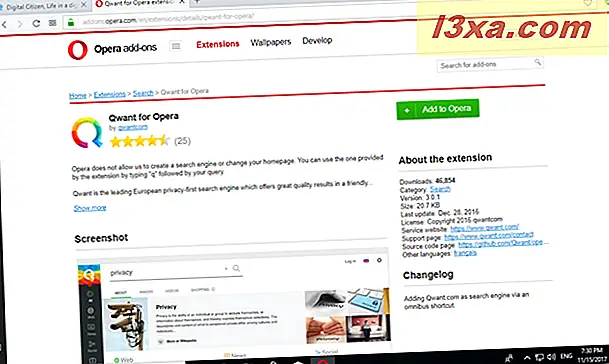
Qual mecanismo de pesquisa você deseja usar no Opera?
Você chegou ao final deste tutorial porque não é um grande fã do Google ou quer tentar outro mecanismo de pesquisa e ver se ele é melhor que o Google. Antes de fechar este tutorial, compartilhe conosco o mecanismo de pesquisa para o qual você mudou, em um comentário abaixo. Nós gostaríamos muito de saber.



